Hur man installerar Windows 10 på MacBook Pro (2016 version och nyare)

Tips.BlogCafeIT guidar dig hur du installerar Windows 10 på MacBook Pro (version 2016 och nyare).

Apple uppdaterade äntligen sin MacBook Pro "lineup" i slutet av 2016, med en fräsch design, ny Touch Bar och många kontroversiella funktioner. Om du äger en ny MacBook Pro och vill uppleva några Windows 10-funktioner på din MacBook kan du fortfarande göra detta.
I artikeln nedan kommer Tips.BlogCafeIT att guida dig hur du installerar Windows 10 på MacBook Pro (2016 version och nyare).
Installera Windows på MacBook
För att installera Windows 10 på Mac måste du ha:
- Mac för dig att installera Windows 10.
- En USB-enhet med minst 5 GB ledigt utrymme.
- En dator som kör Windows operativsystem.
– Äntligen en stabil och snabb internetuppkoppling.
En punkt att notera är att du inte kan installera upphovsrättsskyddat Windows 10. Men om du vill fortsätta använda Windows 10 kan du fortfarande köpa det efter att 30-dagars provperioden är slut på din Mac.
Följ stegen nedan för att installera Windows 10 på din Mac. Och din Mac kommer att konfigureras med två operativsystem (dual-boot-konfiguration), vilket innebär att du kan välja ett operativsystem (Windows 10 eller Mac OS) att använda varje gång du startar datorn.
Apple känner till "charmen" med Windows, och det är därför de byggde och integrerade Boot Camp i sitt operativsystem. Boot Camp låter macOS-användare skapa en partition och installera Windows direkt på ett dubbelstartsystem.
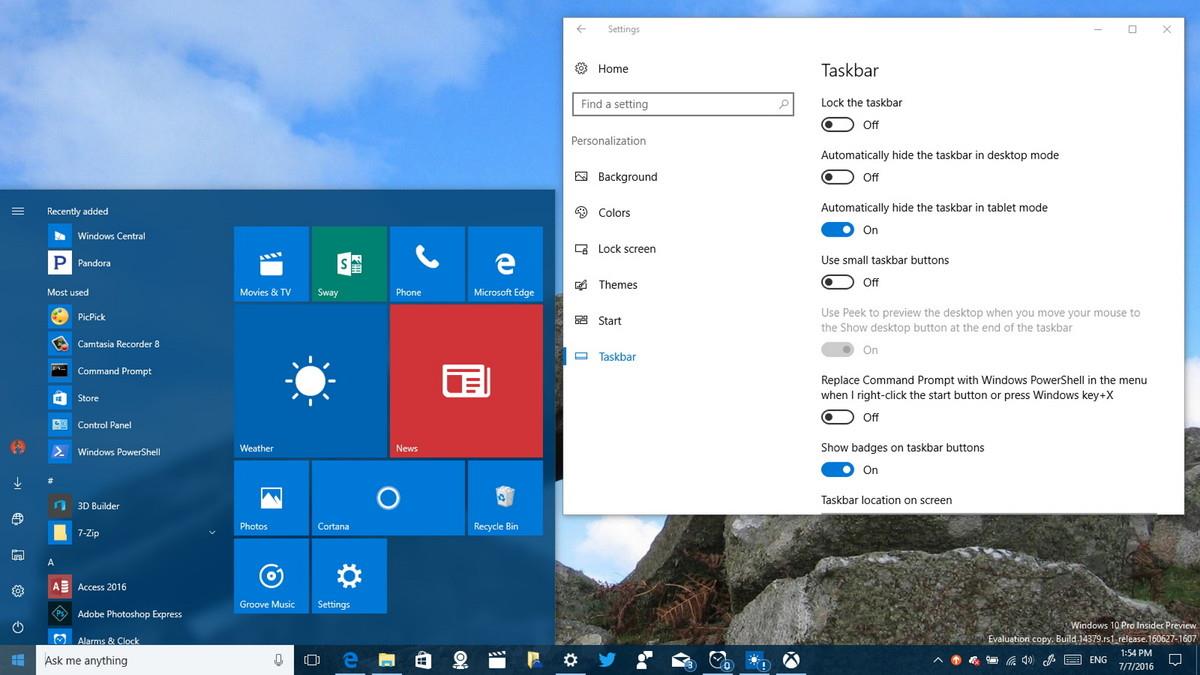
En av de främsta anledningarna till att Mac-användare vill använda Windows är för en bättre spelupplevelse. Det finns också fortfarande gott om appar endast för Windows som vissa Mac-användare kanske vill köra och spela på sin Mac. Apple tillhandahåller en lösning för att installera Windows 10 på sitt operativsystem ganska enkelt.
I det här fallet använder vi en 13-tums MacBook Pro, släppt i slutet av 2016, med 512 GB lagringsutrymme, Touch Bar och grafikkort Intel Iris Graphics 550. I videon nedan använder vi ett mitten av 2015 15-tums MacBook Pro med ett Intel HD-grafikkort. Samma principer gäller dock.
Att installera Windows 10 på en ny MacBook Pro är ganska enkelt. För att komma igång måste du förbereda: 1 USB-enhet med minst 4 GB ledigt utrymme och Windows 10 ISO.
Naturligtvis bör du även säkerhetskopiera macOS i det här fallet för att undvika att dåliga saker händer.
1. Anslut USB-enheten till din MacBook.
2. På macOS öppnar du Safari eller någon annan webbläsare du vill.
3. Besök Microsofts hemsida för att ladda ner Windows 10 ISO eller se andra Windows 10 ISO- nedladdningsalternativ .
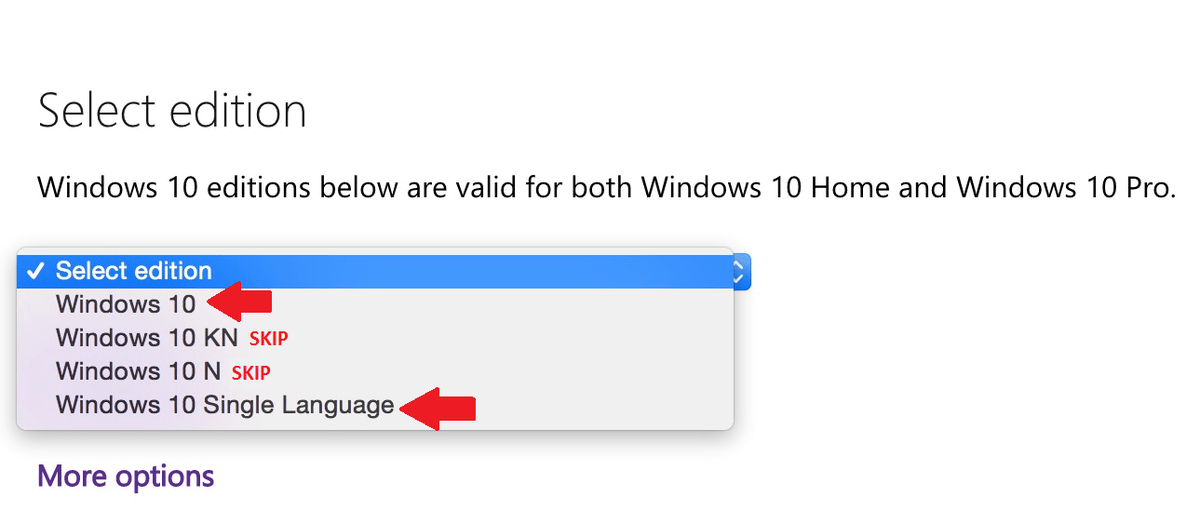
4. Välj den version av Windows 10 du vill ha.
De flesta användare väljer Windows 10 eller Windows 10 Single Language ISO .
5. Klicka på Bekräfta .
6. Välj ett språk du vill ha.
7. Klicka på Bekräfta .
8. Klicka för att välja 64-bitars nedladdning .
9. Spara ISO- filen på din USB-enhet.
ISO är en stor fil (cirka 4 GB), så nedladdningen av ISO kan ta lång tid, beroende på hastigheten på din internetanslutning.
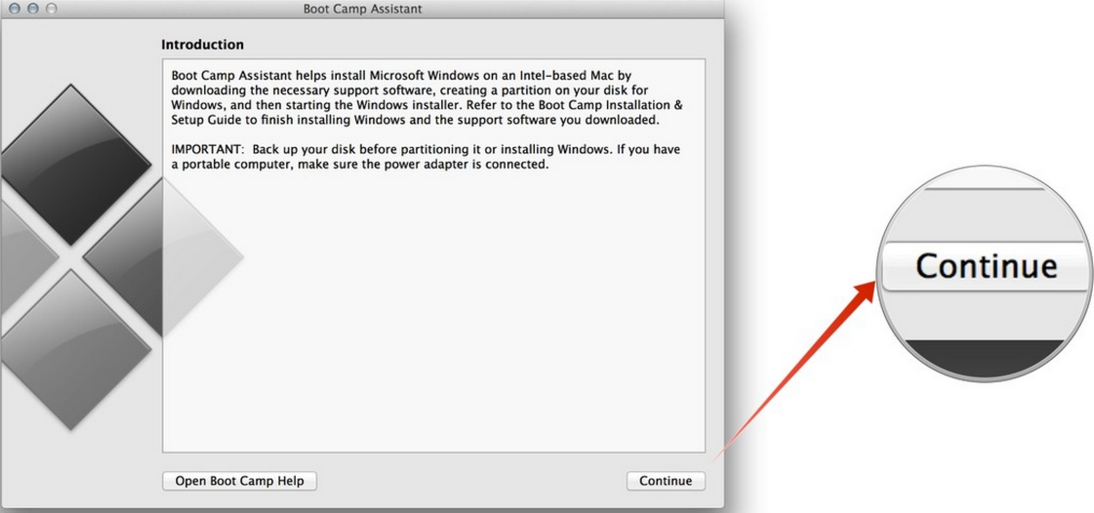
Innan du fortsätter, spara allt du har arbetat med, säkerhetskopiera hela din Mac och avsluta alla program som körs. Lämna USB-enheten med ISO du laddade ner intakt.
1. Öppna programmet Boot Camp Assistant. Du hittar Boot Camp Assistant i mappen Utilities på Applications .
2. Klicka på Fortsätt . Boot Camp Assistant navigerar automatiskt till ISO-filen på din USB-enhet.
3. Klicka och dra partitionsreglaget för att justera mängden ledigt utrymme som tilldelas Windows-partitionen.
Som standard är Windows-partitionen inställd på 49 GB.
Du kan ställa in en större macOS-partition om det är det primära operativsystemet på din Mac, eller lämna det helt till Windows 10. Du kan dock inte ändra storlek på Windows 10-partitionen efteråt. Om du vill ändra Windows 10-partitionen igen måste du ta bort hela Windows 10-installationen och sedan göra det igen från början.
4. Klicka på Installera för att starta processen med att partitionera enheten och installera Windows 10.
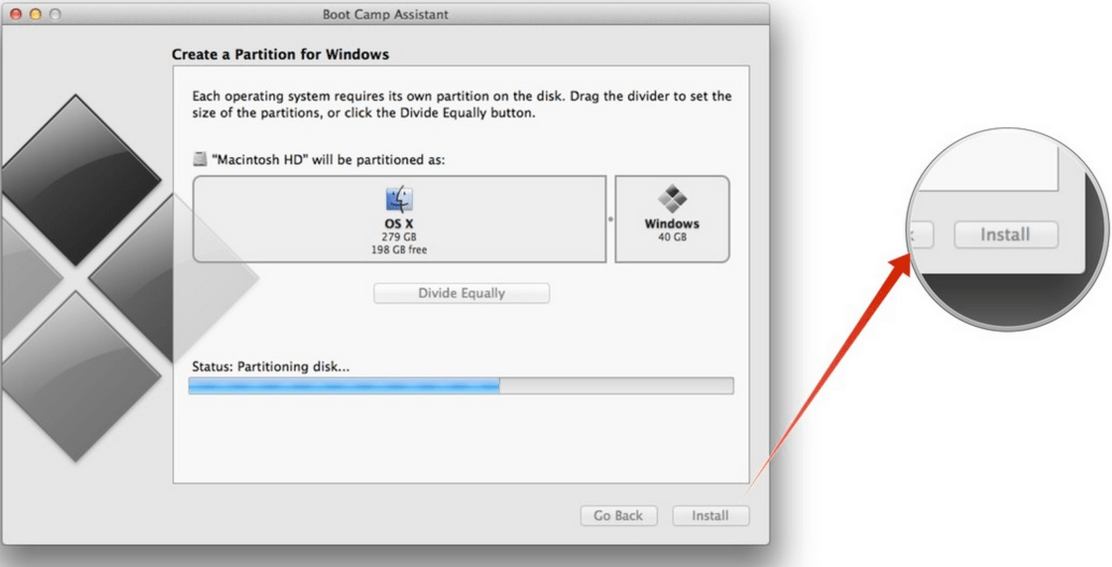
Din dator startar om automatiskt utan någon varning. Du kommer förmodligen att se en svart skärm i några sekunder medan partitioneringsprocessen äger rum. När partitioneringsprocessen har ställts in börjar installationen av Windows 10.
5. Välj språk, talformat och tangentbord vid behov.
6. Klicka på Nästa .
7. Klicka på Installera nu .
8. Ange produktnyckeln för att aktivera Windows 10. Om du inte har produktnyckeln, klicka på Hoppa över för att hoppa över det här steget.
9. Välj den version av Windows 10 du vill installera. De flesta användare betygsätter att använda Home-versionen som bättre än Pro-versionen.
10. Klicka på Nästa .
11. Godkänn villkoren.
12. Klicka på Nästa .
13. Välj partitionen med namnet Drive 0 Partition X: BOOTCAMP och dess storlek matchar storleken du ställde in tidigare med Boot Camp Assistant. Välj inte någon annan partition, eftersom du kan skriva över din macOS-installation.
14. Dubbelklicka på den partition du väljer.
15. Observera, välj endast Drive 0 Partition X: BOOTCAMP .
16. Klicka för att välja Format . Windows 10 Installer formaterar om partitionen.
17. Klicka på Nästa för att påbörja installationen av Windows 10.
18. Följ instruktionerna på skärmen för att installera Windows 10. Det tar några minuter att kopiera Windows-filerna från USB-enheten och installera operativsystemet.
19. Datorn startar om efter att installationsprocessen är klar och ber dig att ange aktiveringsnyckeln igen.
Om du inte har aktiveringsnyckeln kan du klicka på Gör detta senare för att aktivera senare.
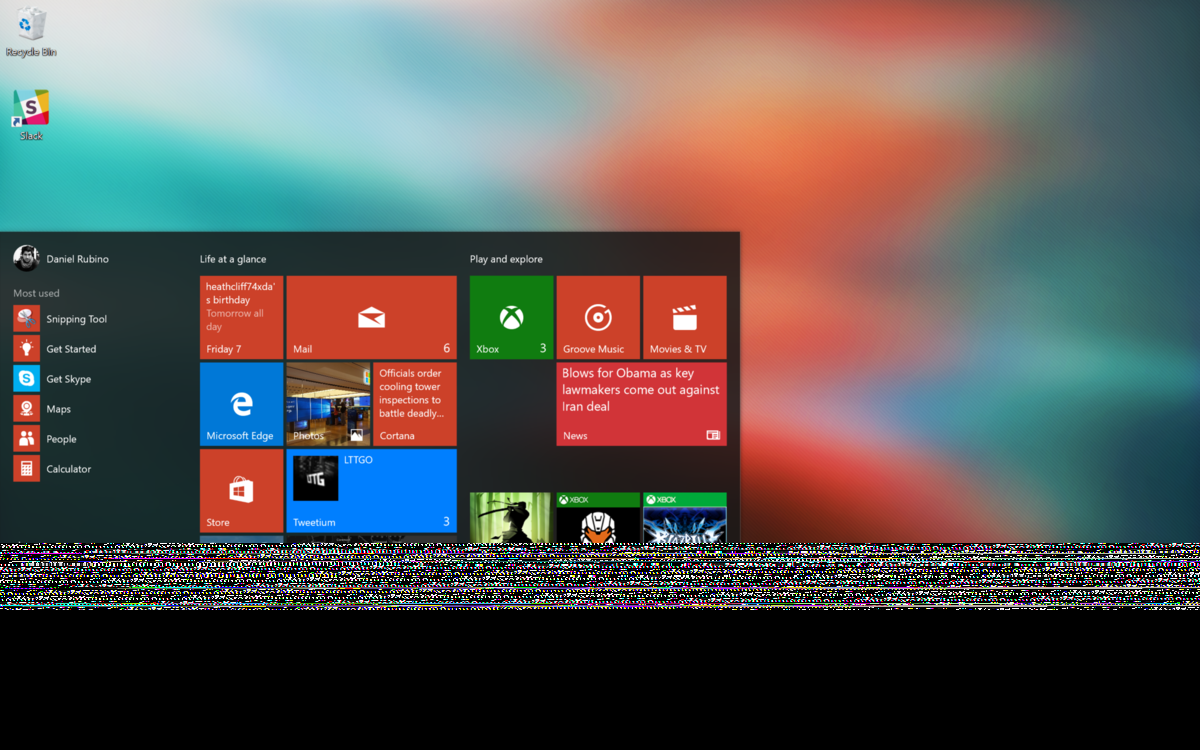
1. Skapa ett Windows 10-konto. Ange användarnamn, lösenord och lösenordstips.
Windows 10 kommer att konfigurera kontot och installera några ytterligare filer, en process som tar några minuter.
2. I det första fönstret öppnas Boot Camp Installer på Windows 10, klicka på Nästa.
3. Acceptera villkoren.
4. Klicka på Installera. Detta kommer att installera olika drivrutiner och mjukvara för att säkerställa kompatibilitet med MacBook Pros hårdvara, inklusive display, styrplatta och WiFi.
5. När installationsprocessen är slut, klicka på Slutför .
En Boot Camp-applikation visas i aktivitetsfältet i Windows 10. Med det här programmet kan du starta om till macOS och ändra vissa inställningar för tangentbordet (tangentbordet) och styrplattan.
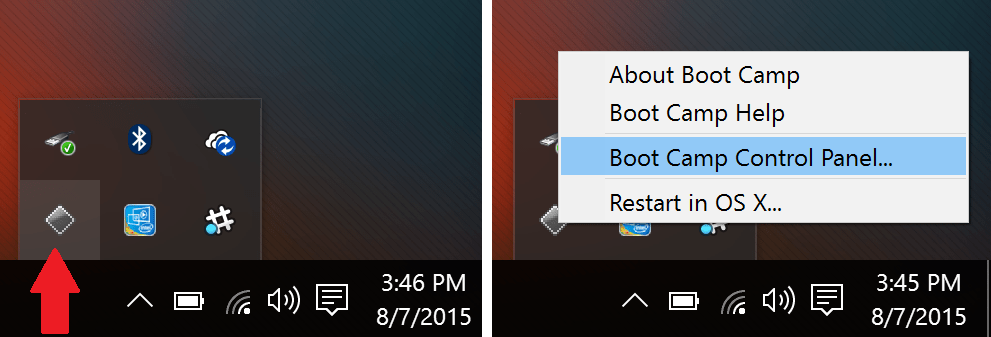
1. Klicka för att välja Start-menyn .
2. Klicka på Inställningar . Kuggikonen finns i den vänstra kolumnen.
3. Klicka på Uppdatera och säkerhet .
4. Klicka för att välja Windows Update .
5. Klicka på Sök efter uppdateringar . Windows kommer automatiskt att söka efter, ladda ner och installera alla tillgängliga uppdateringar. Och du måste starta om datorn för att slutföra installationsprocessen.
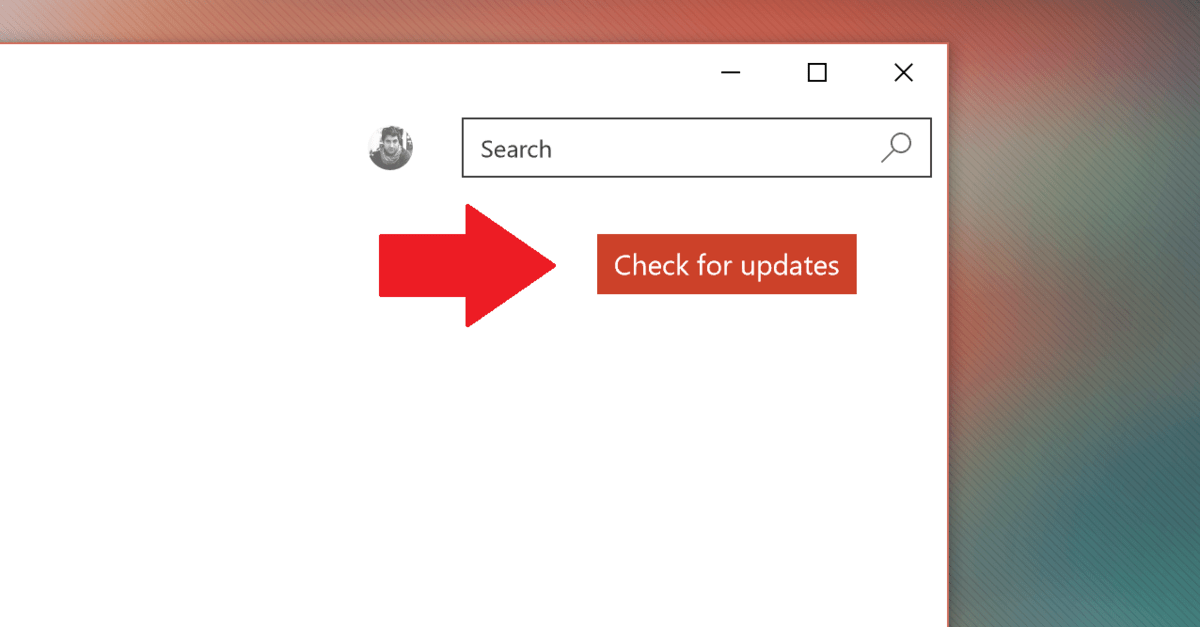
På Windows 10 finns det många huvudapplikationer som Groove Music, MSN News, Weather och några andra applikationer på Windows Store. Dessa appar måste uppdateras via Windows Store.
1. Klicka för att välja Start-menyn .
2. Klicka på knappen Butik .
3. Klicka på användarikonen i det övre högra hörnet.
4. Klicka för att välja Nedladdningar och uppdateringar .
5. Klicka på Sök efter uppdateringar . Butiksappen kommer automatiskt att ladda ner och installera alla tillgängliga uppdateringar.
Notera:
Appen Store kan automatiskt ta emot en uppdatering och den stänger automatiskt appen för att installera uppdateringarna. Om detta händer öppnar du helt enkelt Store-appen igen och den fortsätter att installera de återstående uppdateringarna.
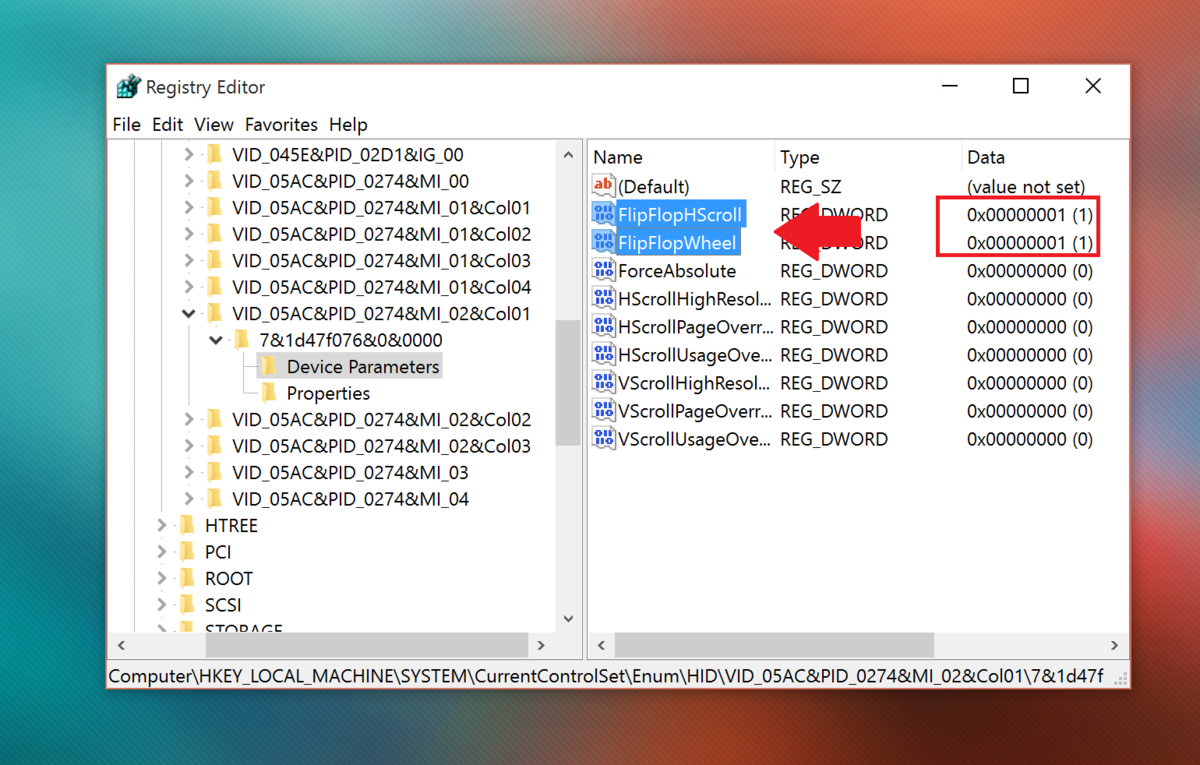
1. Klicka på sökrutan i det övre vänstra hörnet av aktivitetsfältet.
2. Ange regedit där.
3. Tryck på Enter för att öppna fönstret Registereditorn.
4. Välj Ja om UAC-fönstret visas.
5. I registerfönstret, navigera till nyckeln:
HKEY_LOCAL_MACHINE \ SYSTEM \ CurrentControlSet \ Enum \HID6. I HID-sektionen kommer du att se flera mappar som börjar med VID . Expandera varje VID-mapp för att hitta enhetsparametrar .
Observera att det bara finns en VID-mapp med enhetsparametrar, så du måste expandera varje VID-mapp en efter en för att hitta enhetsparametrar.
7. Klicka på varje enhetsparametrar tills du hittar en enhetsparameter som innehåller ett flipFlop-hjul i den högra rutan.
8. Dubbelklicka på FlipFlopWheel .
9. Ändra värdet i värdedataramen från 0 till 1 .
10. Klicka på OK .
11. Utför steg 5-8 för FlipFlopHScroll .
12. Stäng Registereditorns fönster.
13. Starta om Windows.
Eller alternativt kan du ladda ner den kostnadsfria Flipflop-Windows-Wheel-applikationen från GitHub för att automatisera denna uppgift. Ladda bara ned filen, kör sedan filen och klicka på Vänd . Starta om datorn efter att operationen är klar.
Ladda ner Flipflop-Windows-Well till din enhet och installera den här .
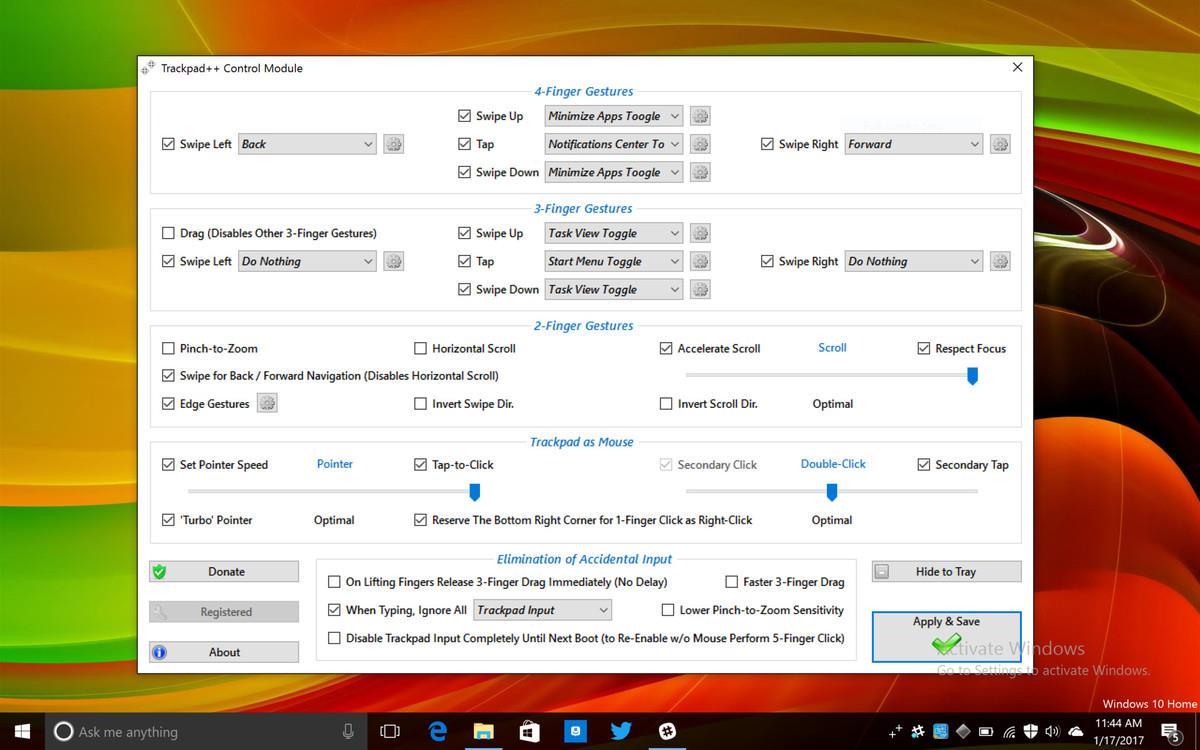
Även om du kan växla tillbaka till att rulla med ovanstående metoder, kommer du inte att få Microsofts styrplattagester som 3- och 4-fingertryckningar. Det är standardgester som används för att anropa Cortana respektive Action Center.
Du kan dock använda ett tredjepartsprogram som heter Trackpad++. Trackpad++ låter dig lägga till gester och mer genom ett enkelt användargränssnitt. Trackpad++ har uppdaterats för att stödja MacBook Pro 2016, vilket gör att användare kan utföra några av följande funktioner:
-2, 3 och 4 fingrar för att utföra vissa operationer som t.ex. nypa-för-zoom (zooma in bilden med 2 fingrar), gå tillbaka/flytta till nästa sida, mellersta musknappen, gester Nytt Windows 10 och mer.
- Dra med tre fingrar (dra med tre fingrar) för att öka markörhastigheten när du drar.
- Användare anpassar alternativ för att ignorera vissa fall vid import, och många fler användbara anpassningar.
- Styrplatta++ kontrollmodul för att justera styrplattans inställningar.
- Fullständigt stöd för Microsoft Windows 7 (32-bitars/64-bitars), Windows 8/8.1 (32-bitars/64-bitars) och Windows 10 (64-bitars).
Ladda ner Trackpad++ till din enhet och installera den här .
Om du av någon anledning inte vill använda Windows 10 på din Mac kan du avinstallera Windows 10 helt för att frigöra utrymme på Mac OS X. Gör så här:
1. Starta upp i Mac-operativsystemet, kör sedan Boot Camp Assistant och klicka på Fortsätt.
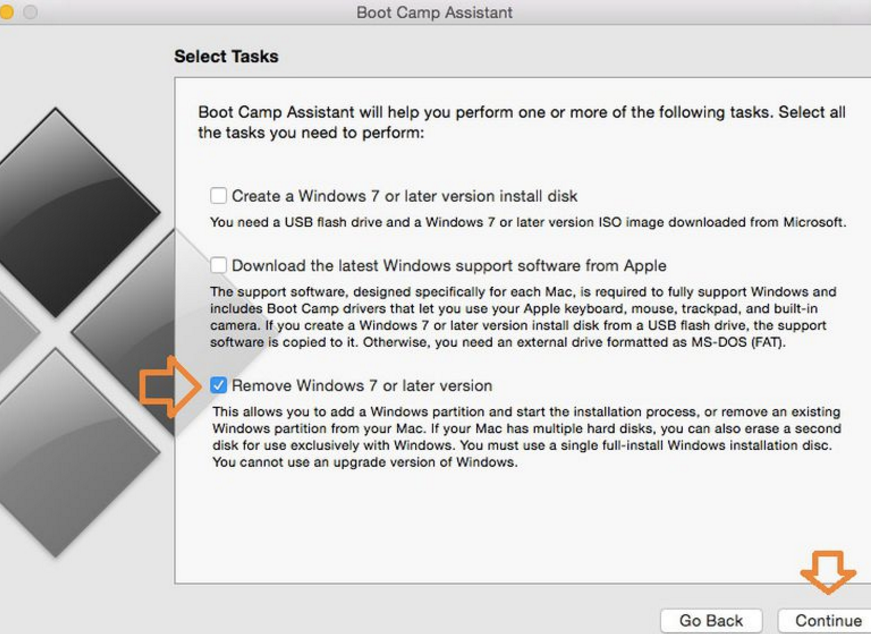
2. Hitta och markera alternativet Ta bort Windows 7 eller senare version och klicka sedan på Fortsätt.
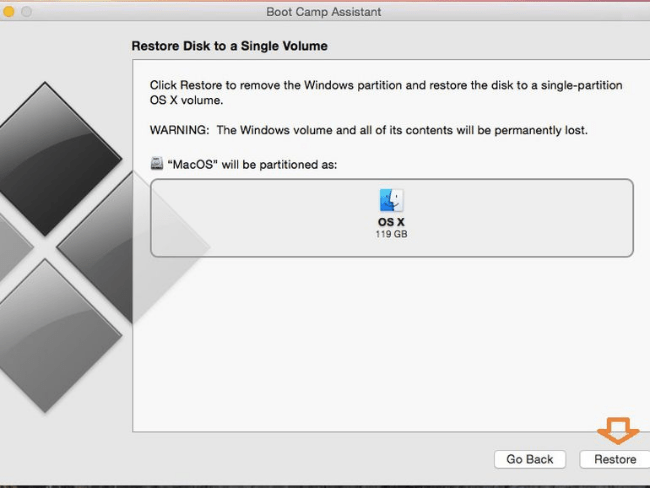
3. I steget ovan klickar du bara på Återställ och du blir ombedd att ange ditt Mac-administratörslösenord för att bekräfta.
När det är klart kommer Windows-installationen att tas bort helt. All data, inklusive programvara och filer, lagrad på Windows-partitionen kommer att raderas helt.
Se några fler artiklar nedan:
Lycka till!
Om du föredrar VMware framför VirtualBox kan du skapa en macOS Monterey virtuell maskin med VMware som fungerar precis som VirtualBox.
Den här artikeln guidar dig genom de enkla stegen du behöver utföra för att ta bort (glömma) ett tidigare anslutet WiFi-nätverk på din Mac.
Att ställa in ett lösenord på din dator är det enklaste sättet att skydda din dator från obehörig åtkomst eller datorintrång för att komma åt dina dokument eller personliga data.
Nyligen står Java inför stora säkerhetsproblem, det finns många sårbarheter i detta verktyg. Hackare kan stjäla viktig information. För att säkerställa informationssäkerhet och säkerhet bör du därför ta bort Java från din dators webbläsare.
Behöver du läsa Mac-enhet på Windows? Dagens artikel kommer att berätta allt du behöver veta för att få din Mac-enhet att fungera på Windows.
DPI (dots per inch) är en enhet för att mäta känsligheten hos en datormus. Ju högre DPI, desto längre kan markören på skärmen röra sig på skärmen varje gång musen flyttas.
Tips.BlogCafeIT guidar dig hur du installerar Windows 10 på MacBook Pro (version 2016 och nyare).
Att dölja eller dölja en mapp eller fil på din dator säkerställer delvis säkerheten och säkerheten för informationen som finns i den mappen eller filen från att hittas av andra.
Vissa forskare tror att ljuset som sänds ut från datorer är orsaken till många människors sömnbrist och oroliga sömn. Tack och lov finns det en lösning - funktionen för begränsning av blått ljus på PC och Mac - som hjälper dig att bli av med detta problem med sömnbrist.
Om din dator, Mac eller Android, iOS-enheter inte kan titta på videor på Youtube, eller inte kan ladda videor, eller videor inte spelas upp... så kan du använda några av lösningarna nedan för att åtgärda felet. .








